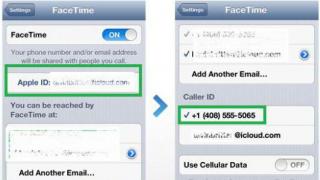Când lucrează cu aplicația Skype, utilizatorii beneficiază de o mulțime de oportunități: de la mesagerie instantanee până la apeluri video gratuite de oriunde în lume. Singurul lucru de care dezvoltatorii nu s-au ocupat a fost funcția de înregistrare a apelurilor, care, fără îndoială, ar fi utilă. În acest articol vă vom spune cum să înregistrați o conversație pe Skype și, de asemenea, vă vom oferi TOP 3 cele mai populare programe concepute pentru asta!
Înregistrați o conversație pe Skype folosind Free Video Call Recorder
Acesta este un program gratuit care vă permite să înregistrați apeluri audio și video, acceptă mai multe limbi, inclusiv rusă. Când îl utilizați, nu veți avea o limită pentru durata fișierului, iar toate datele sunt salvate în format mp3 și mp4.
După lansarea aplicației, veți vedea un mesaj de avertizare care vă spune să notificați cealaltă parte că conversația va fi înregistrată. Bifați caseta de lângă „Nu afișa din nou”. Prima activare va fi în limba engleză, așa că software-ul ar trebui să fie rusificat: deschideți meniul Instrumente, selectați Limbă și selectați rusă din lista derulantă.
Pentru a preveni pornirea programului cu sistemul de operare, deschideți „Instrumente” și debifați opțiunea „Autorun”.
Înregistrarea apelurilor Skype începe cu un apel către interlocutorul dorit. După stabilirea conexiunii, faceți clic pe butonul „Înregistrare” din fereastra programului. Puteți întrerupe procesul făcând clic pe butonul „Pauză”, iar pentru a-l finaliza, trebuie să utilizați comanda „Stop”. În fereastra de lucru există un cronometru care numără timpul total. Puteți viziona videoclipul sau asculta fișierul selectând comanda „Afișați în folder”.
Cum să înregistrați o conversație Skype folosind MP3 Skype Recorder
După instalare, aplicația se va lansa automat, iar pe viitor o puteți porni prin meniul Start. Fereastra de lucru este mică: conține 3 butoane principale și mai multe câmpuri pentru setări. La fel ca toate utilitățile similare, software-ul începe să funcționeze după ce a avut loc conexiunea cu interlocutorul tău Skype.
Făcând clic pe butonul „Start”, activați procesul de salvare a conversației, iar pictograma numită Off o oprește.
Aici, în fereastră, puteți selecta o locație pentru a stoca fișierul, puteți seta lansarea automată cu sistemul și setați parametrii necesari de înregistrare.
Cum să înregistrezi apelurile Skype în Pamela

În această aplicație veți găsi o întreagă gamă de servicii: aici este un robot telefonic, un organizator de contacte, un programator de apeluri și înregistrarea apelurilor audio și video.
Interfața în limba rusă este extrem de simplă și oricine o poate înțelege. Setările de înregistrare se află în fila „General”, printre funcții veți găsi:
- Ajustarea duratei maxime a apelului.
- Permiterea avertismentelor text sau audio atunci când a fost înregistrată o conversație.
- Încheiați automat un apel după depășirea unei limite specificate.
- Reglarea activării programului (cu cerere sau în mod automat).
- Selectarea unei locații de stocare pentru fișiere.
Dintre toate funcțiile Skype, abilitatea de a efectua apeluri video este cea mai populară. Aduce o notă personală conversației și ajută la crearea sentimentului că prietenii, colegii sau cei dragi sunt în aceeași cameră cu tine și nu la câteva mii de mile distanță. Și adesea în timpul unor astfel de apeluri video, utilizatorii trebuie să înregistreze unele momente (mai ales dacă Skype este folosit pentru serviciu), adică să înregistreze conversația. Este posibil acest lucru?
Direct - nu. Dezvoltatorii Skype nu se grăbesc să adauge această caracteristică la creația lor. Cu toate acestea, companiile terțe dezvoltă și comercializează în mod activ aplicații care vă permit să salvați o conversație video pe Skype.
Fără programe, înregistrarea unei conversații Skype cu imagine și sunet nu este încă posibilă.
Reguli pentru înregistrarea video în Skype
Înainte de a descărca programe de înregistrare și de a le folosi în timpul comunicării, amintiți-vă despre eticheta pe internet. Comunicăm din ce în ce mai mult pe internet, iar aici avem propriile reguli de politețe. Prin urmare, înainte de a începe să înregistrați un apel video, trebuie să vă avertizați interlocutorul despre acest lucru, altfel riscați să vă ruinați relația cu el.
În plus, există deja o serie de țări în care înregistrarea unei conversații fără notificare nu numai că încalcă eticheta pe internet, dar este și pedepsită prin lege.
Acum, știind acest lucru, puteți trece la luarea în considerare a soluțiilor populare care vă permit să înregistrați videoclipuri pe Skype.
Înregistrați videoclipuri pe Skype folosind înregistrarea apelurilor video gratuite
Programul Free Video Call Recorder pentru înregistrarea video de pe un computer este foarte popular printre cei care înregistrează în mod regulat conversații video pe Skype. Cel puțin pentru că a fost conceput special pentru asta.
Acest program este disponibil gratuit pe Internet. Îl puteți descărca gratuit de pe site-ul oficial sau de pe trackere terțe.
Pasul 1 – Instalare. Când instalați acest program pe computer, citiți cu atenție textul din ferestre: va exista o sugestie pentru a instala programe suplimentare. Dacă nu aveți nevoie de ele, debifați-le înainte de a trece la pasul următor.
Pasul 2 – Configurare. Cel mai probabil, Free Video Call Recorder va fi în limba engleză în timpul primei lansări. Pentru a schimba limba în rusă, deschideți meniul „Instrumente”, apoi „Limbi” și selectați rusă în lista care se deschide. De asemenea, atunci când lansați pentru prima dată programul, va apărea un mesaj care vă va cere să vă anunțați interlocutorul despre intenția dvs. de a înregistra conversația. Bifați caseta de lângă textul „Nu afișa din nou”, astfel încât să nu vedeți acest mesaj în viitor.
Pasul 3 – Înregistrați.
Interfața programului este destul de simplă și intuitivă. Butonul roșu înregistrează. Negru – oprește înregistrarea și salvează fișierul. Un buton cu două bare vă permite să întrerupeți temporar înregistrarea unui apel video sau să îl întrerupeți. Puteți selecta modul de înregistrare și folderul de ieșire în care va fi plasat fișierul video înregistrat. Lucrul cu acesta este simplu: trebuie să începeți o conversație, să faceți clic pe butonul roșu și apoi să salvați videoclipul pe computer făcând clic pe butonul „Oprire”. Pasul 4 – Vizualizare.
Videoclipul va fi salvat ca mp4, iar sunetul ca mp3. Îl puteți găsi făcând clic pe butonul „Afișați în folder”.
Înregistrarea video pe Skype utilizând Camera pe ecran
Screen Camera este un alt program popular pentru înregistrarea conversațiilor. De asemenea, este gratuit, simplu și ușor de instalat.
Principalul avantaj al acestui program este că utilizatorul alege ce părți ale ecranului să înregistreze, adică zona potențială de înregistrare nu se limitează la fereastra cu videoclipul interlocutorului.
Descărcați fișierul de descărcare și rulați-l. În timpul procesului, se recomandă să bifați caseta de lângă comanda „Adăugați o comandă rapidă pe desktop”.

După instalarea programului, lansați-l și selectați opțiunea „Înregistrare ecran”.

Din acest meniu, selectați un mod de înregistrare - fragment, fereastră sau ecran complet - și ajustați dimensiunea videoclipului.
Pentru a începe înregistrarea video prin Skype, apelați persoana cu care vorbiți și așteptați până când imaginea acesteia apare pe ecran. După aceasta, puteți face clic pe butonul „Înregistrare” din „Camera pe ecran”.
Videoclipul final poate fi vizionat în secțiunea „Videoclip creat”.
De asemenea, programul Screen Camera vă permite să exportați videoclipuri în formatul dorit. Odată ce ați editat proiectul, selectați „Creare Video” și programul vă va oferi opțiuni pentru salvarea videoclipului.
Programele luate în considerare sunt departe de singurele care pot înregistra video de pe Skype, dar s-au dovedit deja a fi cele mai simple și mai convenabile.
Pe Skype. Un apel important de la șef, instrucțiuni de la soție de a „cumpăra asta și asta”, o întâlnire la serviciu – pot fi multe motive pentru înregistrare. Cu toate acestea, programul în sine nu are capacitatea de a salva toate apelurile efectuate în timp real. Păcat că producătorul nu a făcut acest lucru încă, dar unii entuziaști și companii de dezvoltare au lucrat pentru asta și și-au oferit soluțiile.
Programe de înregistrare utile
De exemplu, printre programele comune pentru înregistrarea prin Skype, se poate evidenția „Call Graph”. Un instrument de încredere în stil cal de bătaie. Nimic de prisos în setări, doar tot ce ai nevoie. Acesta este un mic plus la Skype, care automat de fiecare dată după primul apel al interlocutorului și se termină după ce apelul se termină. Poate că unul dintre inconvenientele programului este că înregistrează doar audio. Cu toate acestea, pentru comunicarea de zi cu zi, acest lucru este suficient pentru a găsi informațiile necesare sau a aminti unele fapte. Formatul mp3 este folosit pentru a salva fișiere, ceea ce este foarte convenabil și nu ocupă mult spațiu. Este bine că acest program este absolut gratuit.
Destul de ciudat, în ciuda cererii mari, încă nu există nicio opțiune de a înregistra o conversație în programul în sine.
Dacă doar audio nu este suficient pentru dvs., acordați atenție unui produs precum „Free Video Call Recorder for Skype”. Aplicația salvează perfect atât informații video, cât și audio. Are o funcționalitate bogată. Poate un videoclip obișnuit sau imagine în imagine. Dacă doriți, puteți configura software-ul să înregistreze doar audio sau doar video. Are o interfață clară, nu este pretențios la hardware, puteți întrerupe înregistrarea în orice moment și apoi continua din momentul dorit.
Un alt program util pentru înregistrarea oricăror conversații este „iFree Skype Recorder”. Caracteristica sa distinctivă este capacitatea de a înregistra apeluri de conferință întregi. Programul este gratuit și disponibil pentru oricine.
Etica înregistrării conversațiilor pe Skype
Dar înainte de a instala oricare dintre programele menționate mai sus, merită să luați în considerare problema eticii însuși a înregistrării. Unii oameni nu vor dori să fie înregistrate, să fie jigniți de tine sau să-și exprime altfel antipatia față de ceea ce se întâmplă.
Dacă înregistrați o persoană pe Skype și nu informați interlocutorul, pot apărea consecințe neplăcute.
Prin urmare, înainte de a efectua o astfel de înregistrare, este necesar să vă asigurați că persoana (sau persoanele) care sunt înregistrate nu au nimic împotriva ei. Că o astfel de înregistrare este justificată de necesitate și nu este doar autocomfață sau curiozitate satisfăcătoare.
Skype– unul dintre cele mai utilizate programe pentru comunicare virtuală. Vă permite să discutați gratuit, să efectuați apeluri video și telefonice unul cu celălalt și chiar să creați conferințe video întregi. Această funcționalitate foarte convenabilă este literalmente indispensabilă atât la locul de muncă, cât și în viața de zi cu zi. Recent la serviciu m-am confruntat cu nevoia de a înregistra o conversație pe Skype.
De ce și cine ar putea fi util acest lucru? Ei bine, de exemplu, înregistrarea vă va fi foarte utilă atunci când efectuați interviuri, negocieri de afaceri online sau, chiar și cu o procesare minimă a înregistrării, pentru a face glume unui prieten.
În acest articol, vă voi arăta cele mai populare modalități de a înregistra o conversație pe Skype.
iFree Skype Recorder— Pentru mine personal, am ales acest program. Este intuitiv de utilizat și potrivit pentru înregistrarea tuturor tipurilor de apeluri, inclusiv apeluri conferință. Un aspect important care vorbește în favoarea programului este că este absolut gratuit.
Înregistrați o conversație Skype cu iFree Skype Recorder

Înregistrați o conversație Skype cu MP3 Skype Recorder
Iată un alt program bun pentru înregistrarea sunetului unei conversații în Skype. Metoda de utilizare a reportofonului nu este mult diferită de metoda descrisă mai sus:

Există multe alte opțiuni, atât pentru bani, cât și gratuit, care te ajută să înregistrezi o conversație pe Skype. Voi da o mică listă de programe similare în cazul în care cele anterioare nu sunt potrivite pentru tine dintr-un motiv sau altul:
- Pamela;
- Skylook;
- Înregistrator de apeluri video gratuit;
- iSound;
- Înregistrator de apeluri video Evaer;
- Skype MX Recorder.
Și în sfârșit, câteva sfaturi de la mine personal. Ar trebui să utilizați înregistrarea automată a tuturor apelurilor numai dacă sunteți o persoană mega-business, iar toate conversațiile dvs. sunt pur și simplu neprețuite pentru istorie. Dacă ești un simplu utilizator care uneori, din datorie sau pentru divertisment, are nevoie să înregistreze ceva prin Skype, te sfătuiesc să începi înregistrarea manual. În acest fel, memoria computerului tău nu va fi aglomerată cu zeci de înregistrări audio inutile, printre care, în plus, va fi foarte greu să găsești conversația necesară.
Skype este cel mai popular program de comunicare prin World Wide Web. Folosind Skype, puteți comunica cu interlocutorii, puteți crea conferințe și multe altele. Dar uneori se întâmplă să aveți nevoie să înregistrați o conversație și să o salvați pe computer. Înregistrarea va oferi ocazia de a o asculta în viitor sau de a o folosi ca dovadă. Principala problemă cu înregistrarea unei conversații este că Skype nu are o funcție de înregistrare încorporată. Există multe programe diferite care pot fi folosite pentru a înregistra conversații pe Skype. Dezvoltatorii au lansat câteva programe interesante: Amolto Call Recorder, CallTrunk pentru Skype, Evoca Call, Vodburner, Pamela, iFree Skype Recorder. Toate sunt asemănătoare între ele și alegerea vă aparține. Acest articol va descrie cum funcționează iFree Skype Recorder. De ce ea? Nu are zgomot exterior la înregistrare și este gratuit. Acest articol vă va ajuta să învățați cum să înregistrați conversații pe Skype folosind un singur utilitar.
Descrierea programului iFree Skype Recorder pentru înregistrarea conversațiilor pe Skype
Primul lucru care te poate speria atunci când instalezi un program este limba engleză. Da, este în întregime în engleză, dar este ușor de înțeles. Folosind acest utilitar, puteți înregistra toate conversațiile Skype, inclusiv apelurile conferință. Există două tipuri de înregistrare: versiunea completă, când puteți înregistra întreaga conversație, și înregistrarea doar a unuia dintre interlocutori. Absolut toate înregistrările sunt salvate pe computer în format mp3. Pentru a rula iFree Skype Recorder aveți nevoie de:

După confirmarea autorizației, va fi scris „Gata pentru înregistrare”. 
Gata, programul este gata și poți înregistra o conversație pe Skype.
Posibile probleme cu programul iFree
Cele mai frecvente probleme ale programului sunt erorile „Căutarea Skype” sau „Așteptăm accesarea Skype”. 
Este posibil să existe și o eroare „Skype-ul tău mi-a refuzat să-l accesez. Vă rugăm să vizitați pagina”. Nu vă faceți griji, astfel de probleme se rezolvă ușor. Pentru a face acest lucru aveți nevoie de:

Nu ar trebui să mai existe probleme și înregistrarea conversațiilor de pe Skype va continua fără probleme.
Instrucțiuni pentru înregistrarea sunetului pe Skype
Programul IFree Skype Recorder poate înregistra în două moduri: automat (înregistrarea sunetului se activează și se oprește independent) și manual (trebuie să controlezi singur înregistrarea).
Panoul iFree:

După ce ați studiat fereastra principală, trebuie să vă gândiți cum să înregistrați o conversație pe Skype. De îndată ce porniți înregistrarea sunetului, va apărea mesajul „Înregistrare în curs”. Butoanele de pauză și oprire vor fi roșii. Aceasta înseamnă că înregistrarea poate fi întreruptă sau oprită complet în orice moment. 
După ce ați terminat apelul, găsiți intrarea dvs. în Istoric. Pentru a găsi un folder cu înregistrări, faceți clic pe butonul „Dosar de înregistrare”. Dosarul poate fi schimbat după bunul plac cu oricare altul de pe computer și toate intrările vor fi salvate în el.
Instrucțiuni pentru înregistrarea unei conversații video pe Skype
Apelurile video sunt cea mai convenabilă modalitate de a comunica pe Skype. Cu ajutorul videoclipului, nu numai că poți să-l auzi, ci și să-ți vezi interlocutorul. Aplicația „Screen Camera” vă va ajuta să înregistrați o conversație video.
Este imposibil să înregistrezi o conversație video pe Skype fără o aplicație specială.
Mai întâi trebuie să descărcați programul și să îl instalați pe computer. După ce ați descărcat și instalat aplicația, este timpul să înregistrați primul videoclip de pe Skype. În fereastra principală a programului, faceți clic pe butonul „Înregistrare ecran” și selectați zona de pe monitor pe care doriți să o înregistrați. Zona se deplasează cu ușurință pe ecran și puteți schimba locația camerei.
Tot ce rămâne este să inițiezi un apel video și să dai clic pe butonul „Înregistrare”. Pentru a opri videoclipul, apăsați tasta F10. 
După finalizare, puteți salva videoclipul în formatul de care aveți nevoie. Există trei opțiuni pentru salvarea videoclipurilor. Primul este „Creare Screen Video”. Salvează înregistrarea pe computer. Al doilea este „Inscripționați videoclipul pe DVD”. În acest caz, conversația înregistrată pe Skype poate fi descărcată pe disc. Al treilea este setările gata făcute care vă vor ajuta să încărcați videoclipuri pe diferite site-uri de găzduire video. Există și alte programe pentru înregistrarea conversațiilor video prin Skype, alegerea este întotdeauna a ta.
Înregistrarea unei conversații video în Skype pe sistemul de operare Android
S-ar părea că am luat deja în considerare toate posibilitățile de înregistrare prin Skype, dar există o altă opțiune interesantă - înregistrarea conversațiilor în Skype pe Android. Dacă aveți dispozitivul în sine, o aplicație specială pentru mobil Skype și acces la Internet, acest lucru se poate face destul de simplu folosind aplicația Screen Cast Recorder. Lansați Skype pe telefon, sunați-vă interlocutorul, accesați aplicația Screen Cast Recorder și apăsați butonul roșu, care indică începutul înregistrării. La sfârșitul conversației, trebuie să apăsați din nou butonul roșu, acesta va fi sfârșitul înregistrării. Fișierul va fi salvat pe telefon în format MP3 și în folderul pe care l-ați setat.
Deci, pentru a înregistra o conversație, trebuie să descărcați programul de înregistrare Skype. Puteți înregistra o conversație video de pe un computer sau laptop și chiar de pe un smartphone obișnuit. Folosind sfaturile din acest articol, puteți înregistra cu ușurință tot ce doriți și să îl ascultați la un moment convenabil pentru dvs.